Photoshop表盘设计全流程指南
本文还有配套的精品资源,点击获取 ![]()
简介:Photoshop广泛用于图形设计、照片编辑和视觉创作,尤其在创建表盘设计方面有广泛应用。本指南将教授如何利用Photoshop的多样化功能来制作表盘,包括基本操作、图层管理、尺寸控制、色彩搭配、文字编辑和动画制作等。教程将详细介绍制作步骤,并可能包含高级技巧,帮助用户创造出高质量和创意的表盘设计。 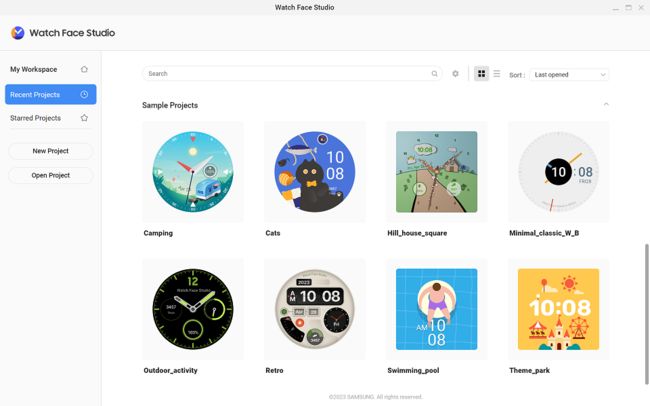
1. Photoshop基本操作介绍
1.1 初识Photoshop
在数字艺术和图像编辑领域,Adobe Photoshop是一个不可或缺的工具。无论你是初学者还是经验丰富的专业人士,理解其基础操作是成功的第一步。本章节将带你进入Photoshop的门径,学会如何进行基本的图像编辑和处理。
1.2 安装与启动
首先,确保你的计算机上安装了最新版本的Photoshop。安装完成后,打开应用程序并熟悉启动界面,这是开始任何项目的基础。
1.3 界面概览
Photoshop的用户界面虽然复杂,但通过合理的布局和个性化设置,可以使工作变得高效。下一章节将深入探索工作界面和工具栏,让初学者快速上手,专业人士提升工作效率。
2. 工作界面和工具栏熟悉
2.1 Photoshop工作界面概览
Photoshop的工作界面是设计师日常工作中与软件互动的最直观部分,它包括多个关键区域:菜单栏、工具栏、选项栏、画布、面板等。掌握这些区域的功能对于提高工作效率至关重要。
2.1.1 各区域功能详细介绍
- 菜单栏 位于界面最上方,包含了所有Photoshop的命令和功能。从文件操作到编辑、图像调整、图层管理等功能都可通过它来访问。
- 工具栏 位于界面左侧,显示了一系列的工具图标,通过单击可以激活相应的功能。工具栏中的工具又可以进一步细分,有的工具还包含子工具集。
- 选项栏 位于工具栏的上方或下方,显示了当前选定工具的配置选项。这允许用户根据需要调整工具的参数。
- 画布 是用户进行图像编辑和创作的区域,可以显示当前打开的图像。
- 面板 则位于界面右侧,可以通过它们访问和管理各种功能,如图层、颜色、样式、信息等。
2.1.2 个性化界面调整
Photoshop提供了非常灵活的界面调整选项,用户可以根据个人喜好和工作需要来定制工作界面。
- 工作区的保存和切换 :如果你经常使用特定的工具或面板布局,可以通过“窗口”菜单中的“工作区”选项来保存当前的界面布局,并在需要时切换到该布局。
- 隐藏或显示特定面板 :可以通过“窗口”菜单来显示或隐藏特定的面板,让界面保持简洁。
- 自定义工具栏 :将常用的工具拖拽到工具栏中,也可以通过右键点击工具栏来自定义工具栏的内容。
2.2 工具栏深入理解
工具栏是进行图像编辑不可或缺的部分。每一个工具都有其特定的用途,而熟练掌握这些工具,可以极大提升图像处理的速度和质量。
2.2.1 常用工具的使用方法
- 裁剪工具 :用于裁剪图像到所需的尺寸和比例。
- 画笔工具 :用于在图像上绘制像素,可调整大小、硬度、颜色等。
- 克隆图章工具 :用于复制图像的某个区域到另一个区域,常用于修复照片中的瑕疵。
- 文字工具 :允许用户在图像上输入和编辑文字。
2.2.2 工具选项栏的灵活运用
每个工具都有其对应的选项栏,这是对选定工具进行详细设置的地方。
- 画笔工具选项栏 :可以调整画笔的大小、硬度、间距、流动性和不透明度等。
- 裁剪工具选项栏 :用于设置裁剪比例、旋转裁剪框以及对裁剪区域进行详细的调整。
2.2.3 工具扩展功能探索
除了基础功能,许多工具还具备高级特性,扩展了它们的应用范围。
- 画笔工具的预设管理 :可以创建和管理自定义的画笔预设,以适应不同的绘图需求。
- 魔术棒工具的容差调整 :通过调整容差值,可以控制魔术棒工具选择颜色范围的精确度。
graph TD
A[工具栏] --> B[裁剪工具]
A --> C[画笔工具]
A --> D[克隆图章工具]
A --> E[文字工具]
B --> B1[裁剪比例设置]
B --> B2[旋转裁剪框]
C --> C1[画笔大小]
C --> C2[硬度调整]
D --> D1[克隆源选择]
D --> D2[对克隆区域的详细调整]
E --> E1[输入文字]
E --> E2[编辑文字属性]
在对工具和选项栏进行了解之后,我们可以进一步深入探讨Photoshop中其他重要的功能和工具,例如图层、色彩管理、滤镜等,这些都将为我们的图像编辑工作带来更多可能性。
3. 图层管理及图层蒙版使用
在平面设计的复杂世界中,图层是构建视觉效果的基石。掌握图层管理与图层蒙版的使用,对设计师来说至关重要。它不仅能够帮助设计师进行非破坏性编辑,还能让设计工作更加灵活高效。
3.1 图层基础操作
3.1.1 图层的创建与组织
在Photoshop中,图层相当于一层层透明的画布,可以独立对每个图层进行编辑而不影响其他图层。创建图层很简单,只需点击界面底部的“新建图层”按钮。设计师可以通过拖动图层面板中的图层来调整图层的前后顺序,也可以通过快捷键 Ctrl + [上/下] 来向上或向下移动。
组织图层的方法:
- 合并图层 :当多层图像组合在一起形成了一个完整的设计时,可以使用“合并图层”命令来减少图层数量。快捷键为
Ctrl + E。 - 分组图层 :对于复杂的项目,将图层分组是一种有效管理图层的方法。选中多个图层,然后右键选择“新建组”。
- 使用图层名称 :合理命名图层能够帮助快速识别每个图层的内容。双击图层名称即可编辑。
3.1.2 图层样式与混合选项
图层样式的应用可以为图层增添立体感、光泽、阴影等效果,这在创建丰富的视觉层次感时非常有用。点击图层面板底部的“添加图层样式”按钮,可选择多种样式如“投影”、“描边”、“内发光”等。
混合选项 则允许设计师控制图层如何与其他图层相互作用。点击“图层”菜单中的“图层样式”,然后选择“混合选项”,可打开图层混合设置对话框,对“混合模式”、“不透明度”等进行调整。
3.2 图层蒙版技巧
3.2.1 蒙版的创建与编辑
图层蒙版是一种神奇的工具,它允许设计师隐藏或显示图层的特定部分,而不实际删除任何图像数据。创建蒙版很简单,只需在图层面板中点击“添加图层蒙版”按钮。蒙版会自动创建,并与选中的图层关联。
编辑蒙版 :选择蒙版后,在画布上使用黑色和白色可以分别隐藏和显示原始图层的内容。灰色会显示不同程度的透明效果。使用画笔工具时,按下 Alt 键点击图层面板中的蒙版,可以在黑色和白色之间切换预览。
3.2.2 蒙版与选区的交互应用
蒙版与选区结合使用时,可以发挥出强大的编辑效果。首先,可以创建选区,然后按住 Shift 键进行多选,或按 Alt 键进行反选。选区创建后,可以点击蒙版预览按钮,然后按下 Alt 键并单击蒙版,将选区转换为蒙版。
graph LR
A[创建选区] --> B[应用选区于蒙版]
B --> C[选区转换为蒙版]
C --> D[使用蒙版编辑选区]
D --> E[调整蒙版/选区参数]
在调整蒙版时,可以使用不同的工具,例如使用渐变工具来创建平滑的过渡效果,或者使用滤镜添加特殊效果。对于需要反复修改的情况,可以将蒙版转换为选区进行精细调整,反之亦然。
flowchart LR
A[创建选区] -->|Alt| B[从选区创建蒙版]
B --> C[编辑蒙版]
C -->|Shift| D[修改选区]
D -->|Ctrl + I| E[反转蒙版]
E --> F[调整蒙版参数]
图层蒙版代码示例:
from PIL import Image, ImageFilter
# 加载图像
img = Image.open('example.jpg')
# 创建蒙版
mask = Image.new("L", img.size) # L 模式代表灰度
draw = ImageDraw.Draw(mask)
draw.rectangle([100, 100, 400, 400], outline=255, fill=0) # 用白色绘制一个矩形作为选区
# 应用蒙版
img.putalpha(mask)
# 显示或保存图像
img.show()
# img.save('masked_example.jpg')
在这段代码中,我们首先导入了必要的模块,然后创建了一个新的图像对象,并为其创建了一个灰度模式的蒙版。接着,我们使用 ImageDraw 模块在蒙版上绘制了一个矩形,这样就创建了一个选区。最后,我们将这个蒙版应用到原始图像上,形成了一个带有透明区域的图像。
通过上述内容,设计师可以掌握图层的基础操作和图层蒙版的使用技巧。接下来的章节将深入探讨如何通过Photoshop的高级功能,如标尺、参考线和网格系统来实现精确布局。
4. 标尺、参考线和网格的重要性
4.1 精确布局的准备工作
4.1.1 标尺与参考线的设置与运用
在处理图像和布局设计时,精确定位元素的位置至关重要。Photoshop 提供了标尺、参考线和网格系统来帮助用户准确布局。这些工具的正确使用可大幅提高工作效率和设计的精确度。
标尺的使用 : 标尺是位于窗口顶部和左侧的一个度量标准,显示为一系列刻度,以便于观察元素与边缘的距离。在 Photoshop 中,标尺默认是隐藏的,您可以通过以下步骤来显示它们:
- 打开菜单栏中的“视图”(View)选项。
- 选择“标尺”(Rulers)功能,或使用快捷键
Ctrl+R(Windows)/Cmd+R(Mac) 来切换标尺的显示状态。
使用标尺时,您可以通过拖拽标尺边缘来添加参考线。点击并拖动标尺上的刻度到画布上,就能放置一条参考线。按住 Shift 键拖动参考线,可以使它对齐到当前标尺上的刻度。
参考线的运用 : 参考线提供了一条视觉辅助线,帮助用户将元素对齐到预定的位置。参考线是可移动的,这意味着您可以在不需要时将其移除。
要创建水平或垂直参考线,可以执行以下操作: 1. 在标尺上点击并拖动到画布中,即可生成参考线。 2. 按住 Alt (Windows) 或 Option (Mac) 键,参考线会从十字准线位置创建,而不是从标尺边缘。
使用参考线时,要确保它们是可见的,您可以在“视图”菜单中选择“显示”(Show)> “参考线”(Guides)选项。
参数说明 : - 标尺和参考线的显示与否是根据用户需求来设置的,无需特定参数。 - 参考线可以通过拖拽标尺创建,也可以通过右键点击画布并选择“新建参考线”(New Guide)来精确设定位置。
4.1.2 网格系统的自定义与应用
网格系统提供了一种对齐方式,帮助设计时的视觉辅助更加直观。它允许您根据设计需求,设定水平和垂直线的间隔,从而实现更加有组织和模块化的布局。
要显示或隐藏网格,可采取以下步骤: 1. 选择“视图”(View)菜单。 2. 点击“网格”(Grid)选项或使用快捷键 Ctrl+' (Windows)/ Cmd+' (Mac) 来切换网格的显示状态。
自定义网格 : Photoshop 的网格可以自定义。在“视图”菜单中选择“显示”(Show)> “网格”(Grid),然后点击“编辑网格”(Edit Grid)选项,打开“网格和切片设置”对话框:
- 调整“网格线间隔”(Gridline Every)以设置网格间隔大小。
- 通过“子网格”(Subdivisions)来设定每个网格单元内部更细小的分割线数量。
- 在“网格颜色”(Grid Color)中,可以改变网格颜色以便于识别。
网格与对齐 : 使用网格可以有效对齐图像元素。选择对齐到网格功能,在“视图”菜单下,选择“对齐到网格”(Snap to Grid)。当启用这一选项时,图像元素会自动吸附到最近的网格线上。
4.2 对齐和分布功能的妙用
4.2.1 对象对齐与分布的技巧
在设计过程中,很多时候需要将多个对象进行水平或垂直对齐,分布到特定位置,甚至旋转对齐,这时 Photoshop 提供的对齐工具非常实用。
-
对象对齐 :
- 打开“视图”菜单,点击“显示”(Show)> “标尺”(Guides)和“显示”(Show)> “网格”(Grid)来显示参考线和网格。
- 选择要对齐的对象,它们必须是同一图层上的图层对象,或者已经组合成一个图层组。
- 在顶部的“选项”栏中,找到对齐按钮,分别有“水平居中对齐”、“垂直居中对齐”、“顶部对齐”、“底部对齐”、“左侧对齐”和“右侧对齐”等选项。
- 点击相应按钮,选中的对象将根据所选的对齐方式排列。
-
对象分布 :
- 在选择了多个对象之后,您可以通过“选项”栏中的“等分布”按钮来分布这些对象。
- 水平分布的按钮有“水平间隔”和“水平等分布”,垂直分布的按钮有“垂直间隔”和“垂直等分布”。
- 点击相应的按钮后,Photoshop 会将选中对象沿着指定方向进行均匀分布。
4.2.2 智能对象与智能引导线的利用
智能对象 : 智能对象是一种特殊类型的图层,它允许您进行非破坏性的编辑。这意味着您可以应用一系列变换操作,而不会对原始图像质量造成损失。您还可以使用智能对象来嵌入复杂的数据,如 Illustrator 文件或 Photoshop 文件。
将图层转换为智能对象的步骤如下: 1. 选择目标图层。 2. 右键点击图层并选择“转换为智能对象”(Convert to Smart Object)。 3. 或者在“图层”菜单中选择“智能对象”(Smart Object) > “转换为智能对象”(Convert to Smart Object)。
智能对象图层在操作时,会出现不同的操作选项,如“替换内容”、“导出内容”等,以保护图层内容的完整性和可编辑性。
智能引导线 : 智能引导线是一种高级对齐功能,它允许图像元素基于参考线进行对齐。它们不同于普通参考线,智能引导线出现在变换过程中,特别是在进行旋转、倾斜和透视变换时,用以对齐到特定点或边缘。
使用智能引导线的操作步骤如下: 1. 选择要变换的图层。 2. 执行变换命令,如“编辑”(Edit) > “自由变换”(Free Transform)。 3. 在变换过程中,移动元素到接近参考线时,会自动吸附到参考线,此时参考线会变成“智能引导线”。 4. 如果没有出现智能引导线,可以在变换时按下 Ctrl (Windows)/ Cmd (Mac) 键强制启用。
通过这些高级技巧的使用,用户可以在设计时进行精确布局,确保图像元素在视觉上协调统一。熟练运用标尺、参考线、网格、智能对象和智能引导线,可以大幅提升图像处理和设计工作的效率和质量。
5. 色彩理论及调色板应用
色彩是构成视觉艺术的重要元素,它能够影响观众的情绪和感知。在数字图像处理中,理解色彩理论和掌握调色板的使用技巧是提升作品质量和创意表达的关键。本章将深入探讨色彩的基础知识,色彩模式的选择,以及如何在Photoshop中创建和管理自定义调色板,并应用它们于图像处理之中。
5.1 色彩基础知识
色彩理论是视觉艺术的基石之一,它不仅涉及颜色本身的属性,还包括颜色如何相互作用以及它们对人类感知的影响。了解色彩基础知识是学习如何利用调色板进行有效图像处理的先决条件。
5.1.1 色彩模式的原理与选择
在图像处理和设计中,我们通常会遇到多种色彩模式。Photoshop支持RGB、CMYK、LAB、灰度等色彩模式,它们各自有不同的应用场景。
- RGB(红绿蓝)模式用于屏幕显示,它通过红、绿、蓝三种颜色的不同亮度组合来产生其他颜色。
- CMYK(青、洋红、黄、黑)模式则是印刷行业中最常用的色彩模式,它包含了四种颜色的墨水或油墨。
- LAB模式提供了一个更广泛的色彩范围,并且与设备无关,适用于高级色彩校正。
- 灰度模式则用于处理黑白图像。
选择合适的色彩模式对于项目的最终输出至关重要。例如,如果你正在处理一个即将打印的设计,那么你应该使用CMYK模式;如果设计是为了屏幕显示,则使用RGB模式会更合适。
5.1.2 色彩的视觉效果与心理影响
色彩能够引起视觉上的反应,并且对人的情绪和感知产生影响。例如,红色通常与激情和危险相关联,而蓝色则让人感到平静和信任。了解色彩对心理的影响能够帮助设计师更好地传达信息。
在设计中,色彩的对比、调和、冷暖对比等都必须经过精心考虑。设计师应通过色彩的合理运用,引导观众的视线,强化设计主题,以及激发观众的情感共鸣。
5.2 调色板的高级使用技巧
调色板是管理颜色的工具,它能够帮助设计师高效地选择、存储和应用颜色。Photoshop中的调色板功能非常强大,熟练掌握它将极大地提升设计工作的效率。
5.2.1 创建和管理自定义调色板
创建自定义调色板可以让你快速访问到常用的颜色组合,这在进行统一设计风格的项目时非常有用。
- 打开“窗口”菜单,选择“颜色”,打开颜色窗口。
- 在颜色窗口中,使用拾色器选择你想要的颜色。
- 点击右上角的菜单,选择“新自定义调色板”,并为它命名。
- 重复以上步骤,添加你需要的所有颜色。
调色板可以保存和导出,以便在其他项目或在团队中共享。在调色板中,你可以通过拖拽的方式来重新排序颜色,或者删除不需要的颜色。
5.2.2 调色板在图像处理中的应用
在图像处理中,调色板的应用不仅仅局限于选择颜色。它还可以通过“色板”选项来调整和优化图像的整体色彩。
- 选择“图像”菜单中的“调整”子菜单。
- 点击“色板”选项,会弹出色板调整窗口。
- 在这里,你可以调整色彩的浓度、对比度、亮度等参数,以达到理想的视觉效果。
通过使用调色板,设计师可以快速对图像进行色彩校正,而不必一个个调整色相/饱和度滑块。这在批量处理多个图像时尤其高效。
在本章中,我们探索了色彩的基础知识,色彩模式的原理,以及如何通过Photoshop中的调色板功能进行高级色彩管理。通过这些技巧,设计师可以更加自信地处理色彩,提升作品质量,并最终传达出更加有力的设计信息。色彩是无言的语言,而调色板是设计师手中的调色板,两者结合可以创造出无限可能。
6. 文字和数字定制字体使用
6.1 文字工具的深度应用
文字在平面设计中的重要性不言而喻,掌握高级的文字处理技巧,能让你的作品更具吸引力。在本节中,我们将深入探讨Photoshop中文字工具的高级使用方法。
6.1.1 文字属性与效果的编辑
在Photoshop中,创建的文字默认为文字图层,你可以轻松编辑其属性,如字体、大小、颜色等。选择工具箱中的文字工具,点击画布,输入文本后,属性栏会出现可编辑的选项。例如,若想改变文字风格,可以在属性栏中切换加粗、斜体或下划线,也可以调整字间距、行间距和段落间距。
此外,要应用图层样式到文字,右键点击文字图层,选择“混合选项”,在弹出的对话框中设置如投影、描边、光泽、颜色叠加等效果,给文字带来丰富的视觉效果。
6.1.2 文字图层与图层样式整合
在进行创意设计时,经常需要将文字与其他图层样式结合,比如添加背景图层或图像剪贴蒙版。通过使用剪贴蒙版,文字图层仅在下方图层非透明的部分显示,这可以用于创建复杂的设计元素,如镂空效果。
具体操作时,在“图层”面板中,拖动文字图层至“创建新组”图标上以创建新组。然后,右键点击该组,选择“创建剪贴蒙版”。这时候,文字图层将仅在组内第一层的非透明部分显示。
6.2 数字定制字体的创意设计
设计定制字体是表现个性和创意的重要途径。Photoshop提供了强大的工具来实现手写体和艺术字体的创作。
6.2.1 手写体与艺术字体的实现方法
要创建手写体或艺术字体,可以使用Photoshop的“画笔工具”模拟真实的手绘效果。首先,选择一个基础的字体作为模板。然后,使用“画笔工具”,选择合适的笔刷(如湿润笔刷、粉笔等),并调整笔刷大小和透明度,开始在模板文字的每一笔画上手绘修改。
完成手绘后,可以对字体图层使用不同的图层样式来增加效果,例如添加内发光或外发光,来增强视觉冲击力。
6.2.2 字体变形与动态效果制作
Photoshop也提供了丰富的字体变形工具和动态效果,可以在"文字变形"对话框中设置。打开"图层"菜单下的"文字",然后选择"变形文字",你可以设置变形样式、水平或垂直变形方向、弯曲程度等,让字体呈现出动态的扭曲效果。
对于需要动态效果的字体,比如用于网页或者广告,可以利用“时间轴”面板制作动画。创建多个关键帧,并在不同的帧上调整文字位置、大小、颜色等属性,最后预览并导出为GIF格式。
// 示例:基本代码用于创建一个简单的文字变形效果
# Python代码示例
from photoshop import * # 导入Photoshop API模块
app = Photoshop() # 连接到Photoshop实例
# 打开一个已存在的Photoshop文档
document = app.documents.add()
textLayer = document.artLayers.add()
textLayer.kind = LayerKind.TEXT
textLayer.textItem.contents = "变形字体示例"
# 应用文字变形效果
textLayer.textItem.warping.options.style = WarpStyle.ARC
textLayer.textItem.warping.options弯曲程度 = 20
# 保存并关闭文档
document.saveAs("/path/to/save/your_document.psd")
document.close()
通过本章的学习,你将掌握Photoshop中文字工具的高级应用技巧,包括文字图层的处理、定制字体的创作以及动态效果的制作等。无论你是在平面设计、网页制作还是其他视觉艺术领域工作,这些技能都将极大地丰富你的设计手段和提高工作效率。
本文还有配套的精品资源,点击获取 ![]()
简介:Photoshop广泛用于图形设计、照片编辑和视觉创作,尤其在创建表盘设计方面有广泛应用。本指南将教授如何利用Photoshop的多样化功能来制作表盘,包括基本操作、图层管理、尺寸控制、色彩搭配、文字编辑和动画制作等。教程将详细介绍制作步骤,并可能包含高级技巧,帮助用户创造出高质量和创意的表盘设计。
本文还有配套的精品资源,点击获取 ![]()